说到显卡超频,相信不少玩家存在“没有经验”、“害怕烧坏显卡”等顾忌 。的确,显卡超频需要一定的经验支撑,否则就存在损坏显卡的风险 。如果有简单、安全的一键超频功能,你是否愿意尝试一下呢?
NVIDIA在发布RTX显卡的同时,还推出了名为“NVIDIA Scanner”的一键超频功能 。该功能并非一款单独的软件,而是集成在各个显卡厂商的超频工具中 。利用这些超频工具,即使是没有显卡超频经验的玩家也可以轻松对显卡进行超频 。那么这些软件中的一键超频功能怎么用?步骤是否复杂?它会不会存在损坏显卡的风险呢?本文就将针对这些问题进行解答 。
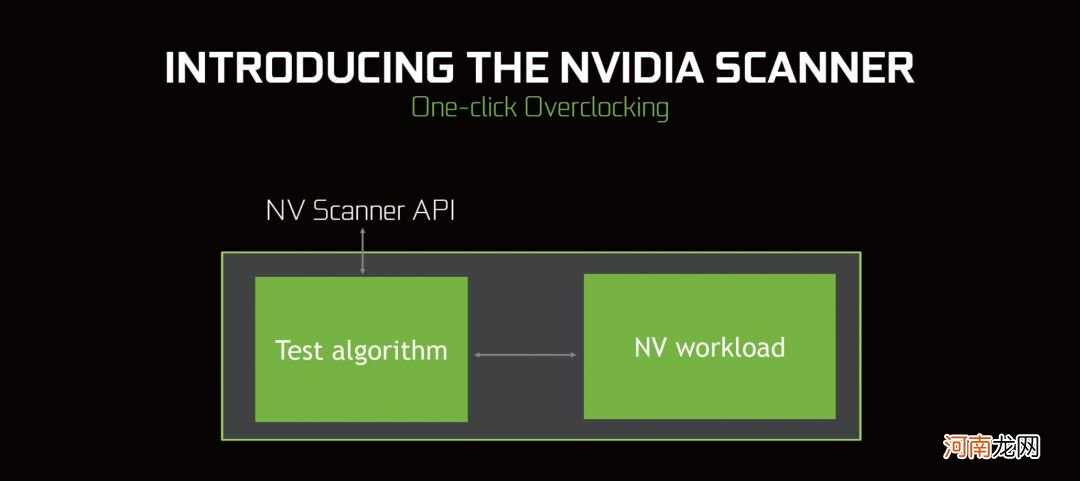
文章插图
▲NVIDIA在发布RTX显卡的同时,还推出了名为“NVIDIA Scanner”的一键超频功能 。
在NVIDIA推出一键超频(NVIDIA Scanner)功能之初,这项功能并不是十分成熟,而且支持它的超频软件也不多 。不过从这项功能发布至今已经超过半年时间,其兼容性已经比较完善,而且目前市面上的绝大部分超频软件都已经支持一键超频功能,所以我们认为是时候正式向大家分享这项功能的使用方法了 。
需要给大家说明的是,“NVIDIA Scanner”只是NVIDIA对这项功能的命名,在各个超频软件中,它还有不同的名字 。稍后本文会详细介绍它在各个软件中的使用方法,所以大家也别担心找不到它在哪儿 。
对于这款一键超频功能,我们最关心的就是它能够支持哪些显卡 。此外,它究竟能让显卡的性能提升多少,能否达到我们进行手动超频的性能水平 。不仅如此,我们还比较该功能在不同的超频软件中的体验和性能表现是否一致 。怀揣以上疑问,我们开始着手进行测试 。
目前,我们搜集了5款支持NVIDIA Scanner的超频软件,在本文中我们会分别教大家如何使用这些软件对显卡进行一键超频 。参测显卡方面,我们选择了基于图灵架构的NVIDIA GeForce RTX 2080 Ti,基于帕斯卡架构的GTX 1080 Ti和GTX 1070 Ti,以及基于麦克斯韦架构的GTX 980和GTX 960显卡作为代表,看看它们是否支持一键超频功能 。此外为了公平起见,我们还统一使用NVIDIA GeForce RTX 2080 Ti显卡分别对5款软件在一键超频功能进行了体验 。下面我们就一起来看看这些超频软件中的一键超频功能到底怎么用 。
体验平台
处理器:英特尔酷睿i9-7900X
主板:X299
内存:DDR4 3000 8GB×4
显卡:NVIDIA GeForce RTX 2080 Ti FE
NVIDIA GeForce GTX 1070 Ti FE
NVIDIA GeForce GTX 980 FE
GTX 1080 Ti FE
GTX 960
ASUS GPU TweakII
在来自华硕的ASUS GPU TweakII超频软件中,它的一键超频功能名为“OC Scanner”,该按钮的位置在软件主页的右上角(绿色方框中),点击它便可进入超频前的设置界面 。在这个设置界面中,玩家可以设置核心功耗和温度的上限,同时还可以调节显存频率和核心电压 。
【七彩虹一键超频伤显卡吗 怎么看显卡是不是超频模式】

文章插图
▲ASUS GPU TweakII超频软件的右上角有一个名为“OC Scanner”的按钮(绿色方框中),点击它就可以对显卡进行超频 。
鉴于不少玩家没有调节显存频率和核心电压的相关经验,所以建议大家不要随意调节这两个选项 。此外,调节核心功耗和温度的风险较低,所以我们在测试中将这两个选项调到最高,并点击“Start”按钮正式开始一键超频 。
整个一键超频过程需要花费20分钟左右,结束之后ASUS GPU TweakII会弹出一个窗口,此时我们只需要点击右下角的“APPLY”按钮即可直接将超频结果应用到显卡中 。
- 新手如何重装win7 电脑在线一键重装系统
- 华为的一键换机在哪 华为和安卓怎么一键换机
- 微信群聊一键解散功能 如何解散自己建的微信群
- 魔兽世界宏命令库 魔兽兽王猎一键输出宏代码
- 苹果怎么批量删除信息 苹果一键删除短信内容
- 一键查看手机寿命教程 华为手机怎么看电池损耗
- 一个代码即可删除C盘几十G垃圾 cmd一键清除垃圾命令
- 彻底清除电脑使用痕迹 一键清空所有历史记录
- 一键转发别人的朋友圈方法 微信朋友圈怎么转发
- cpu超频详细步骤 cpu如何超频使用图解
